Como remover o fundo de uma imagem no computador/celular
Remover o fundo de uma imagem A edição de fotos tornou-se uma habilidade essencial para aprimorar o apelo visual e direcionar a atenção para um assunto específico. Antes de publicar uma foto nas redes sociais, por exemplo, você pode querer remover o fundo original e substituí-lo por um novo. Além disso, profissionais de marketing, vendedores de e-commerce e influenciadores precisam criar fotos de produtos e eliminar distrações do fundo. Aqui você pode aprender maneiras eficazes de fazer isso no Windows, macOS, iOS e Android.
CONTEÚDO DA PÁGINA:
- Parte 1: Como remover o fundo de uma imagem online
- Parte 2: Como remover o fundo de uma imagem no Photoshop
- Parte 3: Como remover o fundo de uma imagem no Google Slides
- Parte 4: Como remover o fundo de uma imagem no Windows
- Parte 5: Como remover o fundo de uma imagem no Mac
- Parte 6: Como remover o fundo de uma foto no iPhone
- Parte 7: Como remover o fundo de uma imagem no Android
Parte 1: Como remover o fundo de uma imagem online
Como remover o fundo de uma imagem online gratuitamente
Apeaksoft Apagador de Fundo Gratuito É a maneira mais fácil e gratuita de remover o fundo de uma imagem. Além disso, funciona totalmente online e não exige a instalação de nenhum software no seu computador. A inteligência artificial integrada preserva ao máximo a qualidade da imagem.
Diferenciais
1. Absolutamente gratuito.
2. Remover o fundo de uma imagem online.
3. Suporte para JPG, PNG, GIF, etc.
4. Ofereça recursos adicionais, como um editor de fotos.
5. Visualize o resultado em tempo real.
Desvantagens
1. Requer uma conexão de internet estável.
Aqui estão os passos para remover o fundo de uma imagem gratuitamente online:
Passo 1. Acesse https://www.apeaksoft.com/background-eraser/ em um navegador.
Passo 2. Clique na Envie sua foto Clique no botão e carregue a imagem desejada do seu disco rígido.
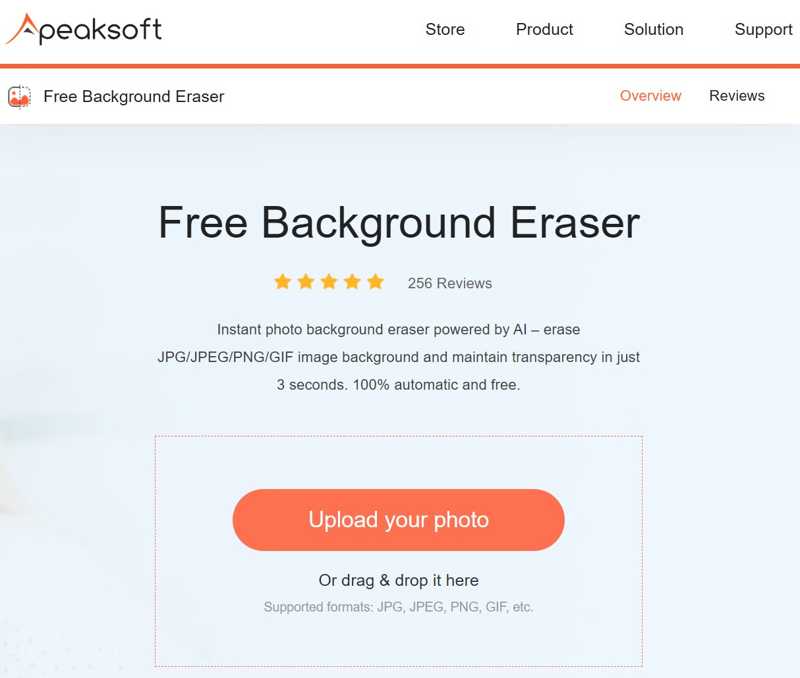
Passo 3. Em seguida, escolha Guarda, colocou o Tamanho de escovae desenhe o objeto que deseja guardar. Ou escolha apagare desenhe o fundo indesejado.
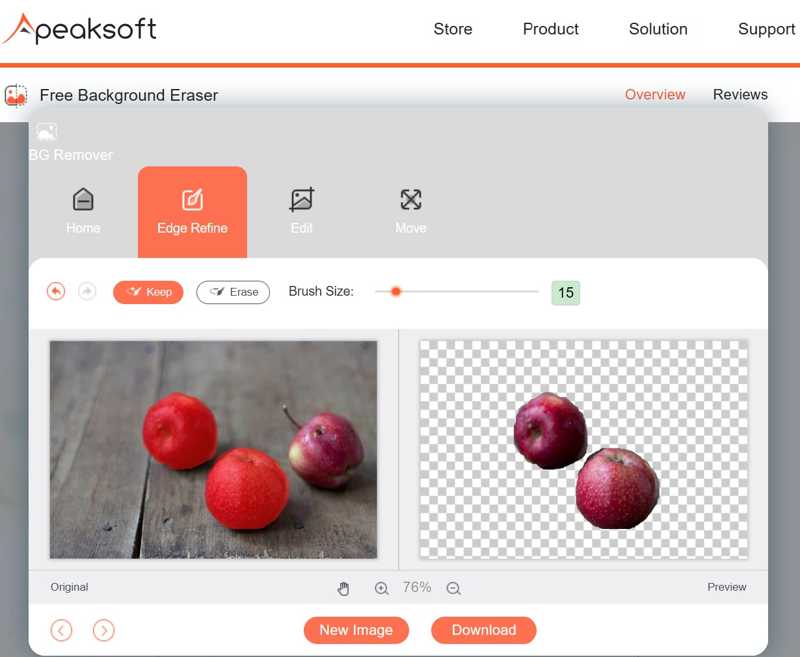
Passo 4. Quando terminar, clique no ícone Baixar botão para salvar o resultado.
Nota: A imagem será salva em formato PNG. Se desejar adicionar um novo plano de fundo, acesse a aba Editar e selecione uma cor ou carregue uma imagem de fundo.
Como remover o fundo de uma imagem no Canva
O Canva Background Remover é um editor de fotos com inteligência artificial. Para remover o fundo de uma imagem no Canva, é necessário criar uma conta com seu endereço de e-mail e outras informações. Obviamente, os recursos avançados estão disponíveis apenas na versão gratuita.
Diferenciais
1. Remover o fundo de uma imagem online.
2. Apague manualmente as áreas que ficaram sem cobertura.
3. Restaure o fundo apagado.
4. Compartilhe fotos diretamente nas redes sociais.
Desvantagens
1. A ferramenta BG Remover é gratuita.
2. Leva tempo se a sua rede não for boa.
Como remover o fundo de uma imagem no Canva
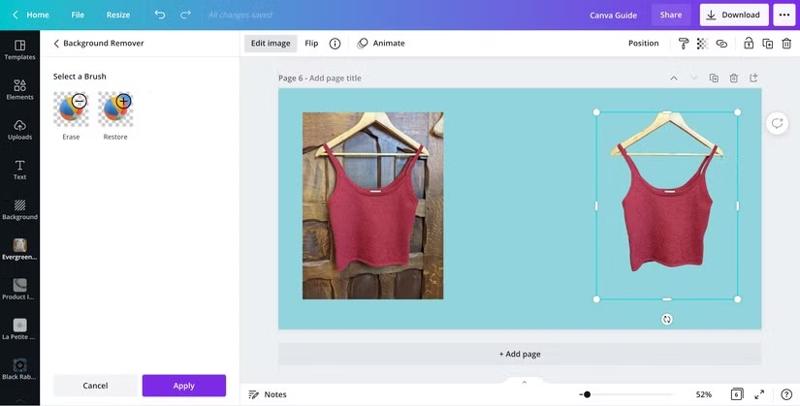
Passo 1. Faça login no Canva em um navegador.
Passo 2. Faça o upload da imagem que deseja editar e arraste-a da sua biblioteca para o painel de design.
Passo 3. Clique na Editar imagem botão na barra de ferramentas, encontre e selecione o Removedor de fundo ferramenta.
Passo 4. Em seguida, o Canva começará a remover o fundo.
Passo 5. Após a conclusão, selecione o apagar Pinte e desenhe as áreas que ficaram sem preenchimento.
Passo 6. Por fim, confirme a alteração e faça o download ou compartilhe o resultado.
Parte 2: Como remover o fundo de uma imagem no Photoshop
Existem opções para remover o fundo de uma imagem no Photoshop. A Adobe adicionou a ferramenta Remover fundo ao Photoshop em 2023. Ela simplifica o fluxo de trabalho de remoção de fundo usando tecnologia de IA.
Diferenciais
1. Remova o fundo da imagem com um clique.
2. Suporta uma ampla variedade de formatos de imagem.
3. Aprimore a remoção de fundo com IA.
4. Refine a remoção do fundo manualmente.
Desvantagens
1. O Photoshop é caro.
2. A curva de aprendizado acentuada não é amigável para pessoas comuns.
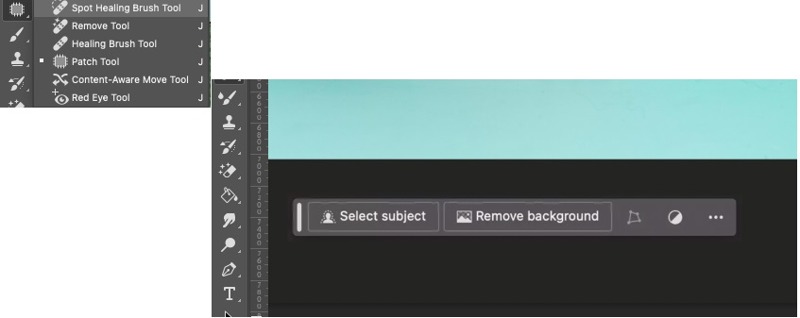
Passo 1. Execute o Adobe Photoshop em seu computador.
Passo 2. Vou ao Envie o menu, escolha Abrae abra a imagem desejada.
Passo 3. Clique na Remover ferramenta na barra de ferramentas e escolha Ferramenta Pincel de Cura para Manchas no menu suspenso.
Dicas: Se não conseguir encontrar, pressione o Shift + J teclas no seu teclado para ativar a Ferramenta de Remoção.
Passo 4. Agora, você verá alguns botões abaixo do painel de pintura. Clique no Remover imagem de fundo botão.
Passo 5. Em seguida, o Photoshop analisará e removerá o fundo automaticamente.
Passo 6. Opcionalmente, você pode ampliar o objeto e usar o apagador Ferramenta para remover a área esquecida.
Passo 7. Certifique-se de exportar a imagem em PNG. Caso contrário, o Photoshop preencherá o fundo com branco.
Parte 3: Como remover o fundo de uma imagem no Google Slides
O Google Slides é uma ferramenta de apresentação online. Ele integra inteligência artificial e aprendizado de máquina para criar apresentações e slideshows. Além disso, inclui diversas ferramentas úteis, como Apresentação de slides do Google Fotos e alterando o fundo para transparente. Em outras palavras, você pode remover o fundo de uma imagem no Google Slides com uma conta do Google.
Diferenciais
1. Remova o fundo da imagem gratuitamente.
2. Importe uma imagem de um computador, armazenamento em nuvem ou URL.
3. Detecte o fundo da imagem e torne-o transparente.
4. Salve e compartilhe imagens online.
Desvantagens
1. Não possui funcionalidades para remover manualmente o fundo da imagem.
2. Você precisa ter uma conta do Google.
Passo 1. Faça login na sua conta do Google Slides.
Passo 2. Abra um novo slide em branco.
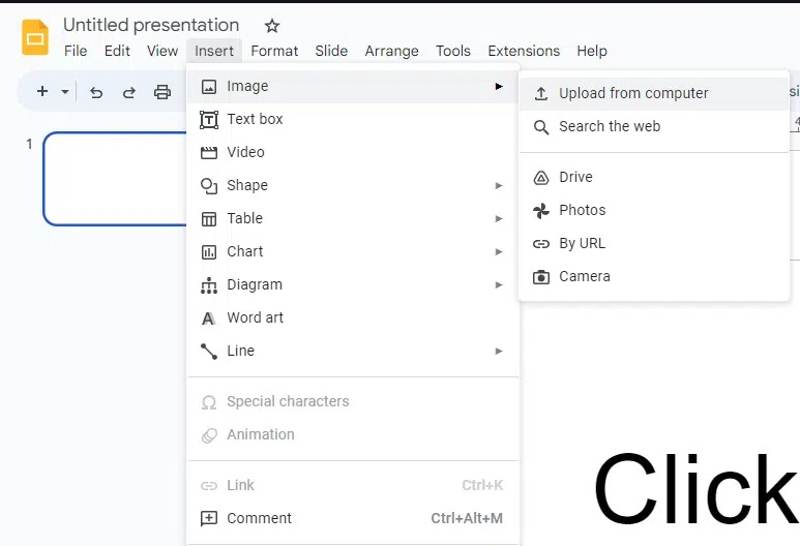
Passo 3. Vou ao inserção menu, escolha ImagemE clique Fazer upload de computadorOu escolha outros canais para obter a imagem desejada.
Passo 4. Vá para o slide menu e escolha Mude o fundo.
Passo 5. Clique na Configurações de cor botão na caixa de diálogo pop-up.

Passo 6. Em seguida, escolha o Transparente opção.
Passo 7. Clique na Pronto botão. Agora você pode usar a imagem para sua apresentação.
Parte 4: Como remover o fundo de uma imagem no Windows
Como remover o fundo de uma imagem no Windows 11
A Microsoft fez muitas alterações no Windows 11. ferramenta de remoção de plano de fundo Foi adicionada ao editor de fotos integrado, o Paint. Ela pode remover o fundo de uma imagem total ou parcialmente.
Diferenciais
1. Remova o fundo da imagem com um clique.
2. Não exigem software adicional nem pagamento de taxas.
3. Compatível com formatos de imagem populares.
4. Remova todo ou parte do fundo.
Desvantagens
1. Não possui recursos avançados.
2. Não suporta camadas.

Passo 1. Localize a imagem desejada no seu disco, clique com o botão direito do mouse sobre ela e abra-a com o Paint.
Passo 2. Clique na Remover imagem de fundo botão na seção Imagem da faixa de opções superior.
Dicas: Ou use o Seleção ferramenta para selecionar uma área e clicar Remover imagem de fundo Remover parte do fundo.
Passo 3. Vou ao Envie o Abra o menu e salve a imagem como PNG.
Como remover o fundo de uma imagem no Windows 10
Se você ainda não atualizou para o Windows 11, pode remover o fundo de uma imagem no Windows 10 diretamente no aplicativo Fotos. Ele integra recursos de remoção, desfoque e substituição de fundo.
Diferenciais
1. Remover o fundo de imagens no Windows 11/10.
2. Apague as áreas que ficaram sem cobertura com o pincel.
3. Pré-instalado no Windows.
4. Guarde a foto original.
Desvantagens
1. Requer Windows 10 ou superior.
2. Não é possível remover parte do fundo.
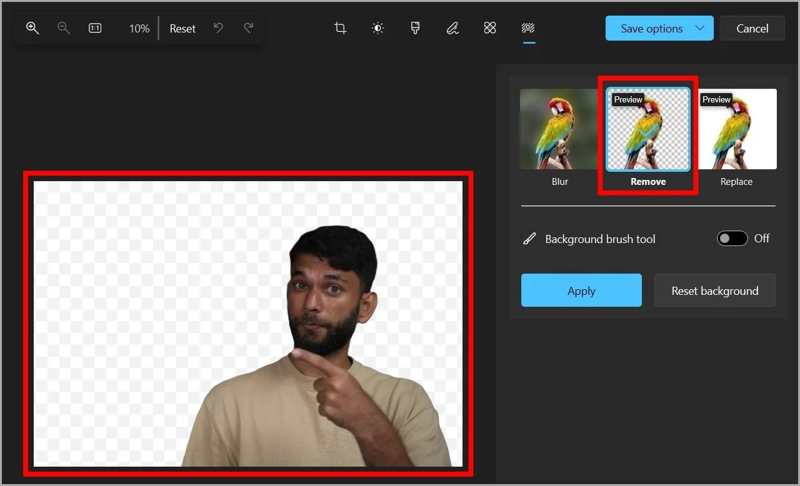
Passo 1. Clique com o botão direito do mouse na imagem desejada e abra-a com o aplicativo Fotos.
Passo 2. Clique na Editar imagem botão na barra de menus superior.
Passo 3. Escolha o Remoção de fundo ferramenta e picareta Eliminar.
Passo 4. Veja o resultado e clique Inscreva-se se você estiver satisfeito.
Passo 5. Clique na Salvar opções menu e escolha uma opção.
Nota: Certifique-se de salvar como PNG.
Parte 5: Como remover o fundo de uma imagem no Mac
Se você pretende remover o fundo de uma imagem em um MacBook, o aplicativo Ações Rápidas é uma opção prática. Ele já vem instalado em todos os modelos mais recentes de computadores e notebooks Mac. E o melhor: você nem precisa abrir a imagem.
Diferenciais
1. Remover o fundo de uma imagem no Mac.
2. Gratuito e fácil de usar.
3. Salvar o resultado automaticamente em PNG.
4. Trabalhe com uma ampla variedade de imagens.
Desvantagens
1. Não oferece nenhuma opção de personalização.
2. Não consegue refinar as bordas.
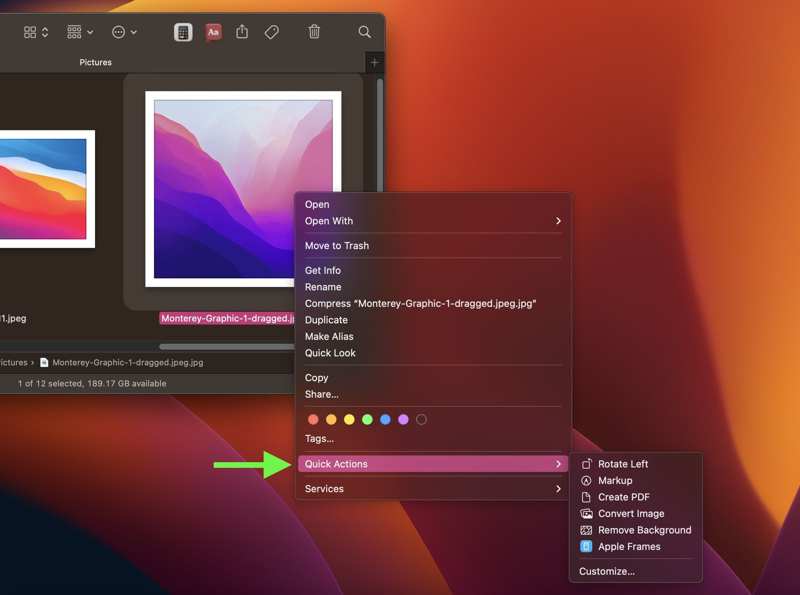
Passo 1. Clique com o botão direito do mouse em uma imagem no aplicativo Finder.
Passo 2. Escolha Ações rápidas e escolha Remover imagem de fundo.
Passo 3. Em seguida, você encontrará a imagem resultante na mesma pasta.
Nota: Se não estiver satisfeito com o resultado, refine-o com o aplicativo de pré-visualização.
Parte 6: Como remover o fundo de uma foto no iPhone
Para remover o fundo de uma foto usando as Ações Rápidas no iPhone, você precisa salvar a foto no app Arquivos. Outra opção é o app Atalhos da Apple. Além disso, você pode remover o fundo enquanto compartilha a foto.
Como remover o fundo de uma imagem usando atalhos
Diferenciais
1. Remover o fundo de uma foto no iPhone.
2. Salve uma imagem sem fundo em formato PNG.
3. Livre para usar.
4. Suporta uma ampla variedade de imagens.
Desvantagens
1. Você precisa baixar o atalho para remover o fundo da imagem.
Passo 1. Abra o Configurações app.
Passo 2. Acesse Atalhos e alternar entre Permitir atalhos não confiáveis.
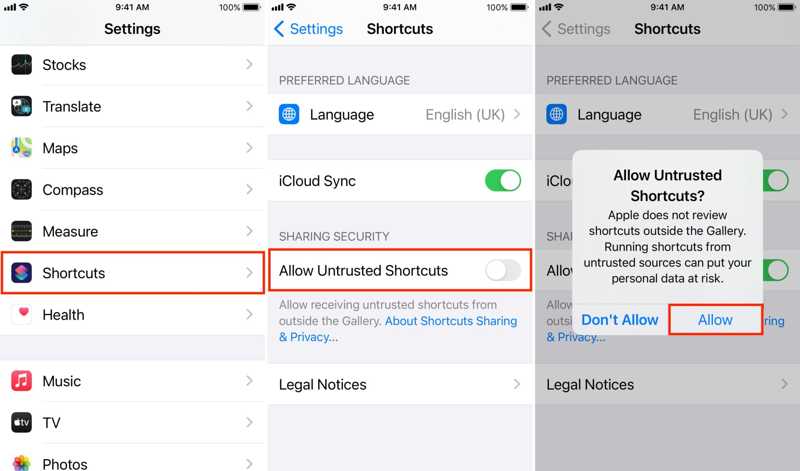
Passo 3. Baixe o atalho do Background Remover do RoutineHub.
Passo 4. Abra o atalho no seu dispositivo e clique em Obter Atalho.
Passo 5. Execute o aplicativo Atalhos no seu iPhone.
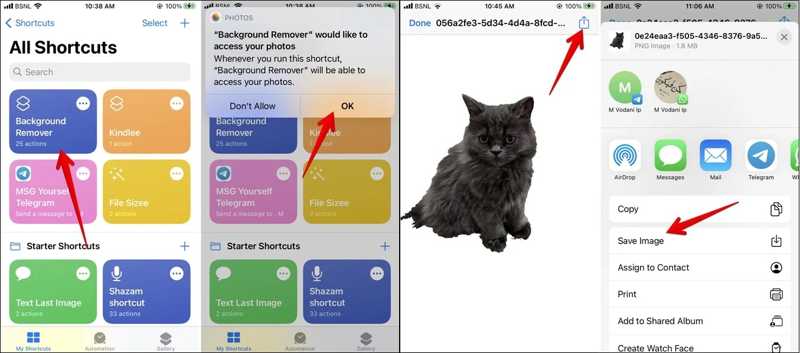
Passo 6. Toque em Atalho para remover o fundo sob a Meus atalhos aba.
Passo 7. Em seguida, selecione a foto desejada no seu Rolo da Câmera e o atalho apagará o fundo imediatamente.
Como remover o fundo de uma imagem ao compartilhá-la
Diferenciais
1. Remova o fundo da imagem diretamente.
2. Compartilhe o resultado com aplicativos de mensagens.
3. Não exigem aplicativos adicionais.
4. Livre para usar.
Desvantagens
1. O resultado não pode ser salvo como imagem.
2. Está disponível apenas para imagens com bordas nítidas.
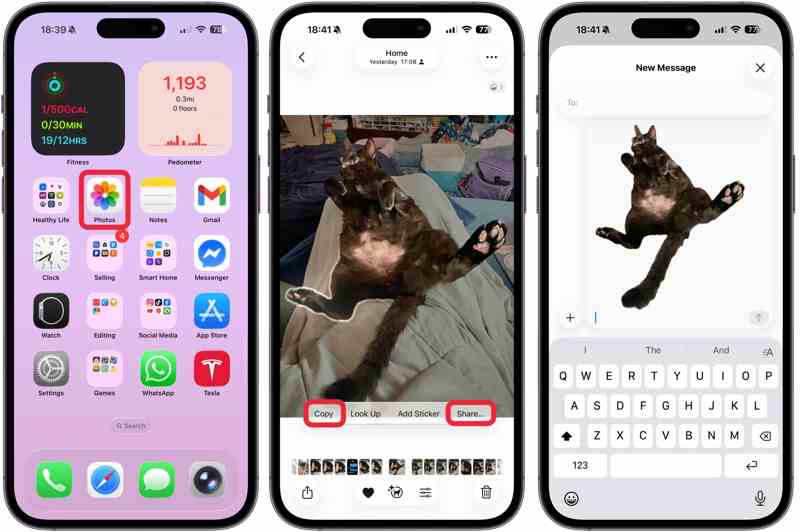
Passo 1. Abra o aplicativo Fotos.
Passo 2. Abra a imagem desejada.
Passo 3. Pressione e segure o objeto e solte. O objeto será contornado.
Passo 4. Torneira Copiar or Compartilhar e cole ou compartilhe em mensagens, e-mails ou outros canais.
Parte 7: Como remover o fundo de uma imagem no Android
Infelizmente, os dispositivos Android não possuem recursos integrados para remoção de fundo. Em outras palavras, você precisa usar um aplicativo de terceiros, como o PhotoRoom, para remover o fundo de uma foto no seu celular Android.
Diferenciais
1. Remova o fundo da imagem com um único toque.
2. Compatível com formatos de imagem populares.
3. Salve ou compartilhe o resultado.
4. Disponível em diversas versões do Android.
Desvantagens
1. A saída de alta qualidade requer uma atualização.

Passo 1. Instale um aplicativo de remoção de processos em segundo plano da Google Play Store.
Passo 2. Execute o aplicativo e toque no Adicione Botão para abrir a imagem que deseja editar na sua Galeria.
Dicas: Se solicitado, permita o acesso à sua Galeria.
Passo 3. Assim que a imagem for carregada, o aplicativo removerá o fundo automaticamente.
Passo 4. Se você quiser adicionar um novo plano de fundo, toque em BACKGROUND botão. Caso contrário, toque no botão Salvar.
Passo 5. Escolha Salvar na galeria or Compartilhar Para salvar a imagem ou compartilhá-la diretamente nas redes sociais.
Conclusão
Este guia compartilhou dez métodos para remover o fundo de uma imagem Disponível online para Windows, macOS, iPhone e Android, o Apeaksoft Free Background Eraser oferece um editor de fotos e recursos integrados, com opções simples para apagar o fundo de imagens em seus dispositivos. Para opções mais personalizadas e recursos avançados, experimente o Photoshop e outras alternativas. O Apeaksoft Free Background Eraser é a melhor opção se instalar um software no seu computador ou dispositivo móvel for inconveniente. Apesar de gratuito, o aplicativo web integra inteligência artificial.
Artigos Relacionados
Este artigo apresentará como remover fundos de imagens no Illustrator com apenas alguns cliques e também fornecerá algumas alternativas para conseguir isso.
Você pode desfocar o fundo das suas fotos facilmente. Este guia explica como usar aplicativos e ferramentas online para criar fotos suaves e com aparência profissional.
Este artigo apresentará como editar fundos de imagens no Lightroom com apenas alguns cliques e também fornecerá algumas alternativas para conseguir isso.
Este guia demonstra quatro maneiras de remover com eficiência o fundo da imagem ou tornar o fundo transparente no GIMP para iniciantes.

